Kā pievienot, noņemt vai dzēst APFS sējumus operētājsistēmā Mac
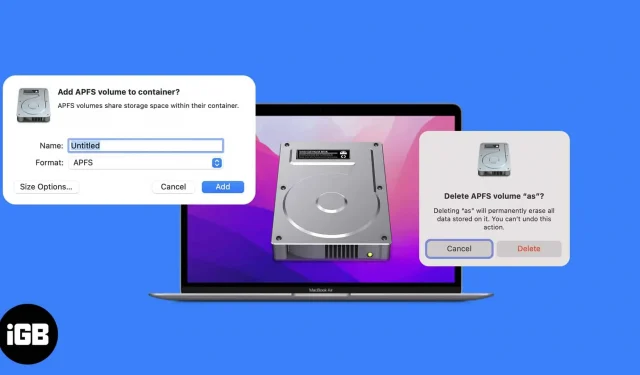
Kas jums jāzina:
- Lai izveidotu cietā diska nodalījumu Mac datorā, atveriet Disk Utility → atlasiet Skaļums → noklikšķiniet uz Sadalījums → “+” → Pievienot nodalījumu → nosauciet nodalījumu → Lietot → Pabeigt.
- Ja vēlaties pārslēgt nodalījumus: nospiediet un turiet opciju pogu, startējot Mac datoru → atlasiet nodalījumu, uz kuru vēlaties pārslēgties.
Ja vēlaties sadalīt krātuvi dažādām vajadzībām, pārbaudiet APFS sējumu MacBook datorā. Un, ja nezināt, kā pievienot, noņemt vai dzēst APFS sējumus, esmu minējis darbības, kā to izdarīt.
Bet pirms tam apskatīsim, kas ir APFS sējums Mac datorā, un sapratīsim, kā tas ir labāk nekā cietā diska sadalīšana.
Kas ir APFS sējums operētājsistēmā Mac
Apple failu sistēma (APFS) ir Apple atbilde uz problēmām, ko rada tradicionālie cietā diska nodalījumi. Tajā pašā laikā varat piešķirt vietu diskā atbilstoši savām vajadzībām. Katrs no šiem nodalījumiem tiek saukts par APFS konteineru (sadaļu). Ja vienā konteinerā nav pietiekami daudz vietas, tas to kopīgos ar citiem atsevišķiem sējumiem.
Šie sējumi ir sakārtoti sējumu kopā, kas pazīstama kā sējumu grupa, un katrā ir viens sējums sistēmas failiem un otrs datiem. Vienkārši sakot, katrs sējums ir kā atsevišķa sadaļa.
APFS apjoms pret nodalījumu
Cietā diska nodalījums vajadzības gadījumā nevar koplietot datus vai krātuvi ar citiem nodalījumiem. Tā kā APFS Volume var dinamiski piešķirt krātuvi, pamatojoties uz vajadzībām. Tādējādi macOS to apstrādās atbilstoši, pat ja kļūdīsities, piešķirot vairāk vai mazāk.
Pievienojiet APFS sējumu
- Atveriet Disk Utility. (Varat meklēt programmā Spotlight vai atrast to Launchpad)
- Sānjoslā atlasiet skaļumu.
- Rīkjoslā noklikšķiniet uz pogas Plus (+).
- Pēc tam atlasiet APFS formāta veidu. Katram sējumam, ko pievienojat APFS konteineram, pēc vajadzības varat piešķirt dažādus APFS formātus.
- Lai mainītu APFS apjoma sadalījumu, noklikšķiniet uz Izmēra opcijas. Ievadiet vērtības: (tas nav obligāti, jo macOS automātiski ievadīs vērtības)
- Rezerves lielums: tas var garantēt, cik daudz atmiņas tiks rezervēts skaļumam.
- Kvotas lielums: šeit varat kontrolēt sējumam piešķirtās krātuves apjomu.
- Noklikšķiniet uz Pievienot.
- Pagaidiet, līdz process ir pabeigts, un pēc tam noklikšķiniet uz Pabeigt.
Dzēst APFS sējumu
Ja nejauši esat izveidojis vairākus sējumus un vēlaties tos dzēst vai dzēšat kādu citu iemeslu dēļ, rīkojieties šādi:
- Atveriet Disk Utility.
- Atlasiet sējumu, kuru vēlaties dzēst.
- Augšpusē esošajā rīkjoslā noklikšķiniet uz mīnusa (-) pogas.
- Pagaidiet, līdz process ir pabeigts, un noklikšķiniet uz Pabeigt.
Piezīme:
- Ja sējums, kuru vēlaties dzēst, izskatās blāvs, jūs to nevarēsit izdzēst.
- Dzēšot sējumu, tiek dzēsti arī tajā saglabātie dati.
Dzēst APFS skaļumu
Ja nevēlaties dzēst APFS sējumu un vēlaties dzēst datus no tā, rīkojieties šādi:
- Atveriet Disk Utility un atlasiet sējumu, kuru vēlaties dzēst.
- Augšpusē esošajā rīkjoslā noklikšķiniet uz pogas “Dzēst”.
- Ja vēlaties, varat mainīt sējuma nosaukumu un formātu.
- Pēc tam noklikšķiniet uz “Dzēst”.
- Pagaidiet, līdz process tiks pabeigts. Noklikšķiniet uz Gatavs.
Bieži uzdotie jautājumi par APFS apjomiem operētājsistēmā Mac
Tas ir atkarīgs no jūsu vajadzībām. Ja vēlaties pilnīgi tīru apjomu, vislabākais risinājums ir dzēšana. Bet, ja vēlaties noņemt tikai noteiktu elementu no sējuma, tad labāk to dzēst.
Ja izdzēšat datus no Macintosh HD, cietajā diskā būs atkārtoti jāinstalē macOS.
Tas ir viss!
APFS sējumi Disk Utility ir labāka alternatīva nekā Mac cietā diska sadalīšana. Kuram tu dod priekšroku? APFS sējumi vai Mac cietā diska sadalīšana? Paziņojiet man komentāros.



Atbildēt